Windows10パソコンからCDに焼く方法ご紹介!順調にWindows10で音楽CD作成!

パソコンからCDに音楽を入れることは、案外に簡単に完成できます。特にWindows10では、音楽CDの作成は標準ソフトだけで完成できます。業者に依頼に出すまでもなく、専門知識が何もわからない初心者でも、自分が好きな曲をWindows10でCDに書き込みます。
ではこの記事で、お好きな曲をWindows10パソコンからCDに焼く方法をご紹介します。念のために、パソコンからCDに音楽をうまくいれない場合に解決策もご解説します。
Windows10で音楽CDの作成・曲追加・曲削除方法ご紹介
標準なメディア再生ソフトは「フォト」になるWindows10システムバージョンは、実にWindows Media Playerが依然として標準搭載しています。Windows Media Playerに内蔵される機能は無事に利用でき、その中にWindows10で音楽CD作成機能も含められています。
Windows Media Playerは、WindowパソコンからCDに焼く方法と、CDのコンテンツを編集する方法両方も提供しています。標準ソフトなので、インストールせず完全無料にWindows10でCDを書き込みます。Windows10で音楽CDの作成も編集も極めて簡単な方法で行います。
第三者から提供する専門的CD書き込みソフトが欲しがるお方に:
音楽CDコピーフリーソフトおすすめのページへではこれから、Windows10パソコンからCDに焼く方法をご紹介します。
Step1Windows Media Playerを起動します
Windows Media Playerが標準搭載されていますが、ディスクトップなどに表示されません。なので、Windows10でCDに書き込む前にはまず、Windows Media Playerを見つけ出してから起動します。
左下にスタートのアイコンをクリックして、アプリリストから「Windowsアクセサリ」をクリックして、「Windows Media Player」があります。クリックして起動します。
はじめて起動する場合に初期設定が必要になります。設定したらホーム画面に入ります。
Step2CDを読み込みます
CDをWindows10パソコンに挿入します。空ディスクと曲がすでに保存される音楽CD両方も利用可能です。
右上に「書き込み」タブをクリックして、オプションボタンをクリックして、「オーディオCD」を選択します。そうすれば、右にCD情報が表示され、その中に保存される音楽もリストされています。
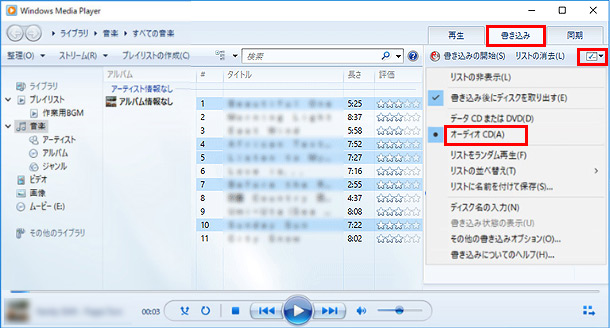
Step3パソコンからCDに音楽を入れます
左のライブラリから、CDに入れたい音楽を見つけて、右のCD情報の下にある音楽リストにドラッグして、音楽を入れます。
複数ドラッグして入れるのは可能で、違いライブラリから何度も音楽を入れるのもできます。
CDから曲を削除したければこの時に行います。CDの音楽リストから削除したい曲を右クリックして、「リストから削除」をクリックすれば削除します。ちなみに、右クリックのメニューから曲の順番も変更したりできます。
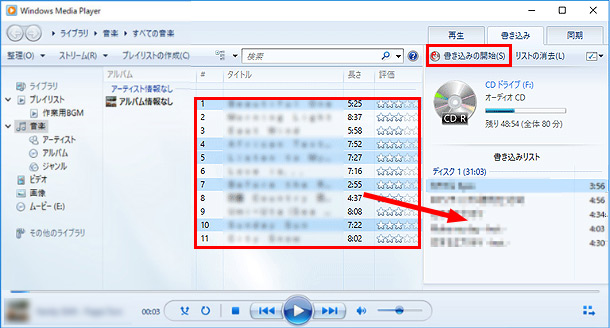
Step4Windows10で音楽CDを作成します
音楽とCD容量を確認してから、音楽CDの作成に入ります。CD情報の上に「書き込みの開始」をクリックして、書き込み作業を始めます。完成まで数分間待ち、スクリーンセーバーにならないようにしてください。
Windows10でCDの書き込むことがうまくいかない時に?
パソコンからCDに音楽を入れることは簡単ですけれど、うまくいかない時もあります。さいわいなことに、だいたいは解決できます。問題を確定したらすぐ直して、Windows10で音楽CDが作成できます。
ではこれから、よくある不具合に対して解決策をご紹介します。Windows10パソコンからCDに焼く方法を従うのにうまくいかない時にご参照ください。
データ量がオーバーしてCDディスクに書き込めない
CDディスクはDVDディスクより容量がずっと小さくて、だいたい650MBの音楽だけ保存できます。曲の長さや音質などによって、Windows10でCDに書き込む枚数は違います。
解決策
パソコンからCDに音楽を入れる時にデータ量を確認しながら、650MBを超えないように追加しましょう。
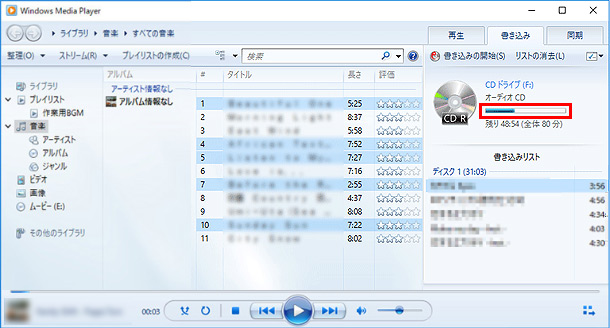
スクリーンセーバーで書き込めが中止される
Windows10でCDに書き込む作業が時間が長くかかる場合に、スクリーンセーバーが動作してしまうことになります。設定した時間以上操作がないからです。スクリーンセーバーそのものは問題ありませんが、ソフトの動作が遅くなったり中止されたりします。Windows Media PlayerがパソコンからCDに音楽を入れる作業も止められる報告があります。
特にスペックが低い環境で、作業時間が長くなり、この問題はより一層厳しくなります。
解決策
Windows10でCDを書き込むには何か操作を行い、スクリーンセーバーを起動しないようにしてください。
パソコン負荷が大きすぎて完了できない
CDディスクによって書き込み速度が違います。低スペックのパソコンからCDに焼く方法がそのままで使えば、高速度に書き込みできるCDディスクを使って、パソコン負荷が大きすぎる可能性があります。この場合は逆に、パソコンCDに音楽を入れる作業がなかなか完了できないことになってしまいます。
解決策
ほかのソフトを一時シャットして、パソコン負荷をさげます。CDドライブのドライバーを再インストールします。そうしたらもう一度試してください。
Cドライブが容量不足
Windows10パソコンからCDに焼く方法は、実にまず音楽をCDに対応する形式を変換してから書き込むという作業です。一時ファイルを作成するからCドライブに容量が必要です。
解決策
Windows10でCDを書き込む前に、書き込みたいファイルの二倍ほど、Cドライブに容量を用意してください。
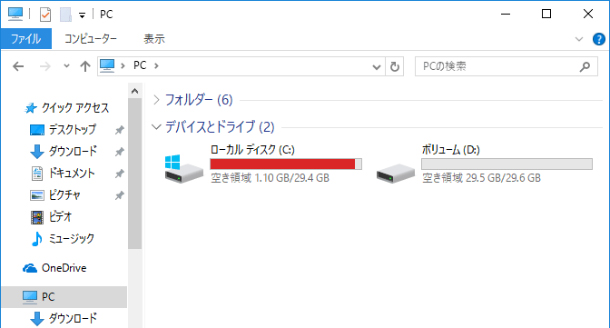



















 キャンペーン
キャンペーン


